- Autor Abigail Brown [email protected].
- Public 2023-12-17 06:57.
- Ostatnio zmodyfikowany 2025-01-24 12:20.
Co warto wiedzieć
- Najszybszy: użyj skrótu klawiaturowego Ctrl+Enter.
- Przez menu: kliknij w dokumencie, w którym chcesz podział strony. Kliknij Insert > Break > Podział strony.
- Komórka: dotknij miejsca, w którym chcesz podział strony, dotknij znaku plus > Podział strony.
W tym artykule wyjaśniono, jak tworzyć podziały stron w Dokumentach Google w aplikacji komputerowej i mobilnej.
Jak zrobić podział strony w Dokumentach Google
Dokumenty Google zapewniają proste sposoby na podział strony. Najszybszym sposobem jest użycie skrótu klawiaturowego Ctrl+Enter. W przeciwnym razie przejdź do menu Wstaw.
- Wybierz, gdzie w dokumencie chcesz umieścić podział strony. Jeśli umieścisz go w złym miejscu, zawsze możesz to cofnąć i zacząć od nowa.
-
Przejdź do Insert > Break i wybierz Podział strony. Są tu również opcje podziału sekcji, ale nie są one tym samym, co podział strony (więcej na ten temat poniżej).

Image
Jeśli używasz aplikacji mobilnej, otwórz dokument do edycji, wybierz miejsce zastosowania podziału strony, użyj znaku plus, aby otworzyć nowe menu, a następnie dotknij Podział strony.
Jak usunąć podziały stron
Poza Edytuj > Cofnij, który działa dobrze tylko wtedy, gdy właśnie zrobiłeś podział strony, nie ma zamiatania „ usuń wszystkie podziały strony” w Dokumentach Google. Następną najlepszą rzeczą jest określenie, gdzie są przerwy, a następnie usuwanie ich pojedynczo.
Znalezienie jednego jest łatwe: poszukaj dużej przestrzeni między dwoma obiektami, na przykład dwoma akapitami lub obrazami. Kiedy do niego dotrzesz, przejdź do sekcji bezpośrednio go poprzedzającej (oczywiście po jakichkolwiek danych) i używaj klawisza Delete, aż zniknie. Lub przejdź do sekcji tuż za podziałem strony i użyj klawisza Backspace.
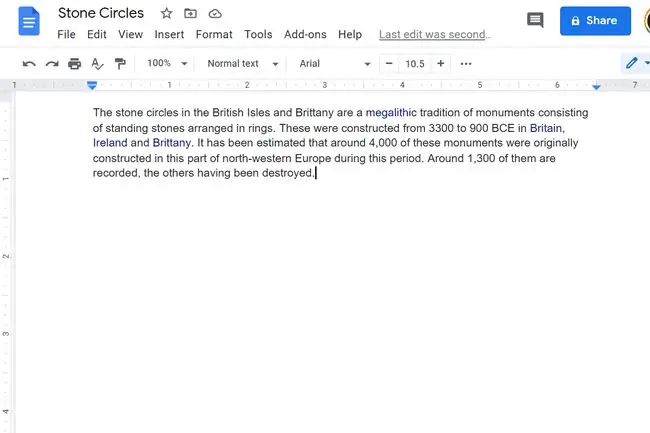
Zrobienie tego w aplikacji mobilnej jest jeszcze łatwiejsze. Przewiń, aż zobaczysz poziomą linię z napisem Podział strony. Stuknij poniżej, aby ustawić na nim kursor, a następnie użyj klawisza Backspace, aby go usunąć.
Podziały stron a podziały sekcji
Menu Insert > Break ma dwie podobnie brzmiące opcje: Podział sekcji (następna strona)i Podział sekcji (ciągły) . Więc czym one są? Czy działają jak podziały stron? Niezupełnie.
Opcja „następna strona” rozpoczyna nową sekcję na następnej stronie i jednocześnie wstawia podział strony. Drugi rozpoczyna nową sekcję na tej samej stronie bez podziału strony. Chociaż podział strony przeskakuje Cię również na nową stronę, tak naprawdę nie robi tego samego.
Więc do czego służą podziały sekcji? Mówiąc prościej; służą do dzielenia dokumentu na części, z których każda może mieć własny styl strony.
Na przykład, jeśli zrobiłeś podział sekcji (używając opcji "ciągły") między dwoma pierwszymi akapitami, możesz przejść do Plik > Strona setup i zmieniaj orientację lub marginesy dla każdej sekcji. Może zmienisz lewy i prawy margines pierwszego akapitu na 0 cali, a następnie ustawisz 4-calowe marginesy na drugi akapit.
Podział sekcji "następna strona" jest identyczny, ale ponieważ tworzy również podział strony, jest to przydatne, jeśli chcesz, aby każda strona w dokumencie miała unikalne ustawienia.
Jeśli utworzyłeś podziały sekcji, gdy zamierzałeś zrobić podziały stron, przejdź do View > Pokaż podziały sekcji, aby je zlokalizować. Kliknij obszar tuż przed przerwą i użyj klawisza Delete, aby go usunąć.






